
Мазмұны:
- 1 -қадам: BeagleBone Black дегеніміз не?
- 2 -қадам: Сізге не қажет
- 3 -қадам: PuTTY алыңыз
- 4 -қадам: компьютерге қосылыңыз
- 5 -қадам: SSH
- 6 -қадам: сериялық
- 7 -қадам: Linux -тегі алғашқы қадамдар
- 8 -қадам: Интернетке қосылу BBB
- 9 -қадам: Соңы емес
- 10-қадам: EMMC бортында қайта жыпылықтау
- 11 -қадам: Келесі қадамдар
- Автор John Day [email protected].
- Public 2024-01-30 10:24.
- Соңғы өзгертілген 2025-01-23 14:51.

Arduino -ны біраз уақыт қолданғаннан кейін мен Beaglebone Black -ді сынап көруді шештім. Instructables -те мазмұнның жоқтығын және өзіме қиындық туғызғанын көріп, басқа адамдарға BeagleBone Black бағдарламасын орнатуға көмектескім келді.
1 -қадам: BeagleBone Black дегеніміз не?

BBB-кіріктірілген Linux жүйесі бар бір тақталы компьютер. Онда 4 ГБ борттық eMMC бар, онда Linux ОЖ бар, сонымен қатар басқа ОЖ -ді іске қосуға немесе оны eMMC -ке жазуға арналған microSD ұясы бар. Ол 512 МБ жедел жады мен аналогты-цифрлық түрлендіргішті (ADC) және импульсті-модуляциялы (PWM) түйреуіштерді қоса алғанда, көптеген енгізу-шығару түйреуіштеріне ие. Сонымен қатар, HDMI шығысы, USB ашасы (камера, пернетақта/тінтуір және т.б. үшін) және компьютерге қосылу үшін басқа USB, Ethernet, борттық жарықдиодты шамдар және 5В кіріс ұясы бар.
Бұл нұсқаулық сіздің BBB бағдарламаңызды бастау үшін білуіңіз керек барлық нәрсені қамтиды, оның ішінде компьютерден SSHing, Интернетке қосылған компьютер арқылы BBB желісінен Интернетке қосылу және борттық Linux ОЖ -ны пайдалануды бастау.
2 -қадам: Сізге не қажет
Бастау үшін сізге қажет:
BeagleBone Black (менікі Digikey -ден алынды, бірақ сіз оны басқа жерден ала аласыз)
USB кабелі (BBB болуы керек)
microSD (4 ГБ немесе одан көп)
Windows компьютері
PuTTY терминал эмуляторы
Сізге Linux тірі USB немесе ықшам диск қажет болуы мүмкін
3 -қадам: PuTTY алыңыз

Сізге BBB -ге SSH -тен PuTTY қажет немесе COM порты арқылы қосылыңыз. Оны мына жерден жүктеп алыңыз, бірақ оның PuTTY екеніне көз жеткізіңіз, ерекше ештеңе жоқ. Сіз орнатушыны немесе жай ғана.exe файлын таңдай аласыз. Төте жолды компьютерде қол жетімді жерге қойыңыз, өйткені біз оны көп қолданамыз.
4 -қадам: компьютерге қосылыңыз
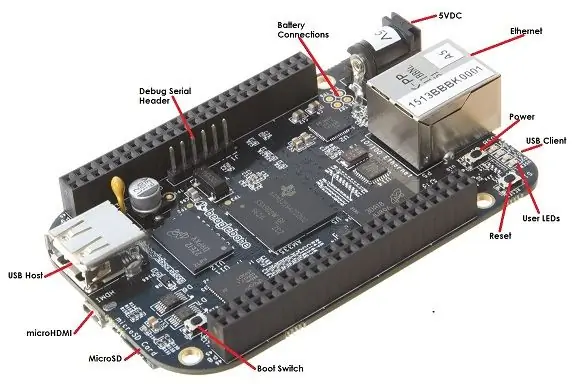
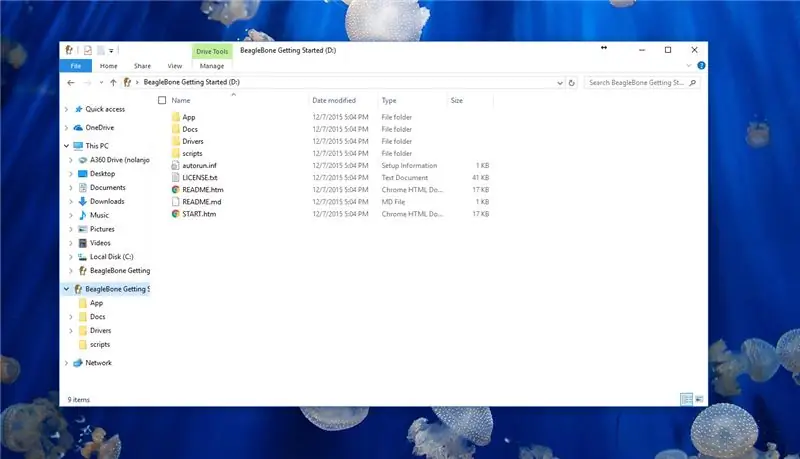
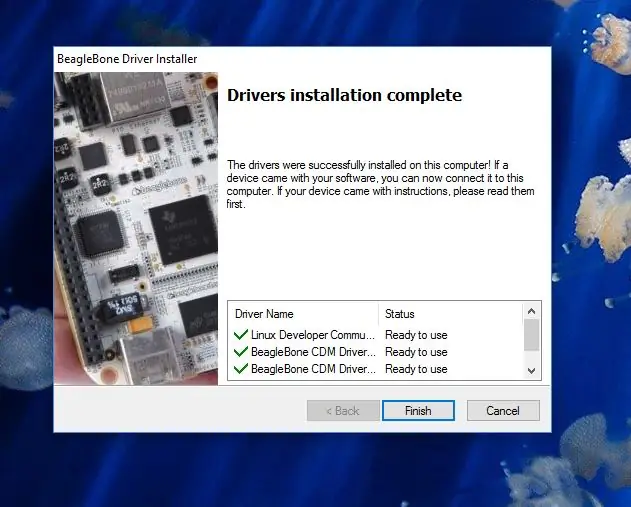
Қол қойылмаған драйверді орнатуға мүмкіндік беру үшін Windows компьютерін қайта жүктеңіз. WIndows 10 және 8.1 -де қуат мәзіріндегі Қайта қосу түймесін басқанда ауысымды ұстап тұруға болады, содан кейін қайта жүктеу мәзіріндегі кеңейтілген опцияларды шертіңіз. Windows 7 -де сіз кеңейтілген жүктеу мәзіріне кіріп, драйвер қолтаңбасын тексеруді өшіруді таңдауыңыз керек. Қайта іске қосыңыз және экранда экранда пайда болған кезде F8, F12 немесе Delete түймесін басыңыз, бұл сіздің компьютеріңізге сәйкес келеді. Мен барлық компьютерлерді жаба алмаймын, бірақ ол тура болуы керек.
Содан кейін USB -ді BBB -ге, содан кейін компьютерге қосыңыз. BBB алынбалы диск ретінде көрсетілгенше немесе алынбалы құрылғы дыбысы өшкенше күтіңіз. File Explorer бағдарламасын ашыңыз және BeagleBone жұмысқа кірісіңіз. Ол бірден пайда болуы мүмкін. BBB -ге сақталған веб -бетті ашу үшін START.htm түймесін екі рет басыңыз. 2-қадамға өтіңіз және сәйкес драйверлерді жүктеңіз, мүмкін Windows (64-биттік) және файлды ашыңыз. Әкімші қалқымалы терезесінде иә түймесін басыңыз. Бұл орнатушы сізге BBB -ге ондағы веб -бетке кіру үшін қажет жергілікті желі ретінде қосылуға мүмкіндік береді және оған тікелей компьютерден SSHing қосады. Бұл орнатушы қол қойылмаған, бірақ жұмыс істеуі керек, себебі біз драйверді тексеруді өшірдік.
Драйверлер орнатылғаннан кейін жаңа жергілікті желі пайда болып, автоматты түрде қосылады. Мұны тексеру үшін START.htm көмегімен веб -шолғышқа оралыңыз, 3 -қадамға өтіңіз және 192.168.7.2 іске қосыңыз. Chrome немесе Firefox қолданыңыз, себебі Internet Explorer жұмыс істемейді. Сіз үлкен жасыл құсбелгіні көруіңіз керек. Олай болса, құттықтаймын! Сіз жергілікті желіні сәтті орнаттыңыз және енді BBB -ге қосыла аласыз!
5 -қадам: SSH
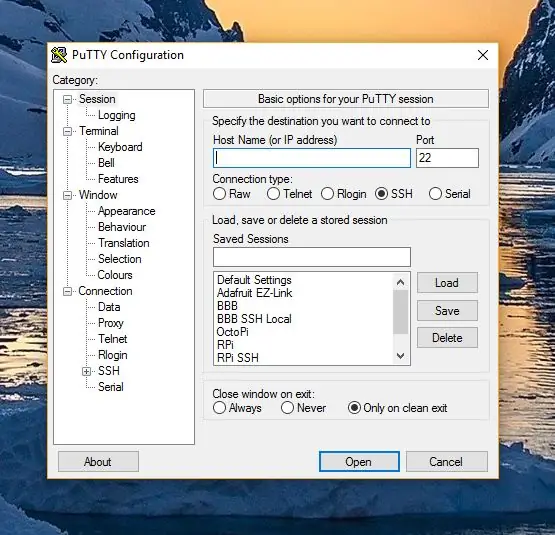
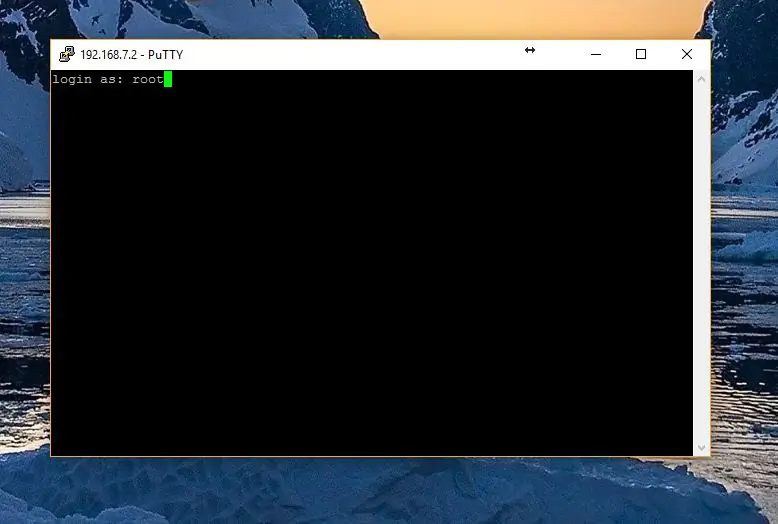
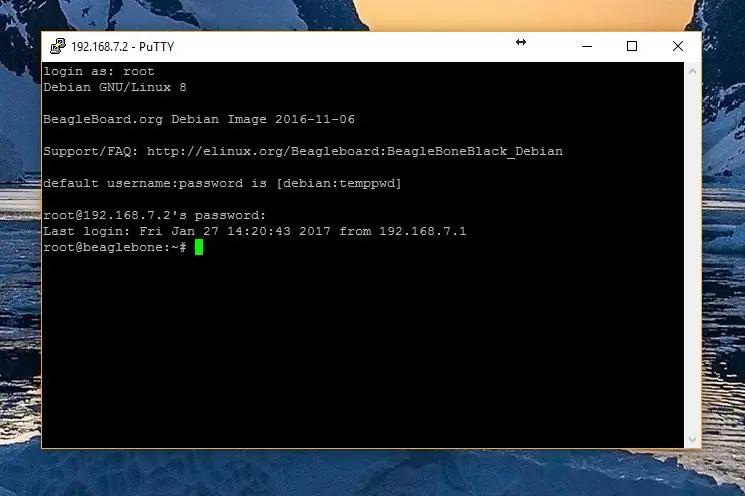
Secure-Shell немесе SSH-кез келген жерден желіге қосылған серверлерде жұмыс істеу үшін қолданылатын байланыс әдісі. Біздің мақсат үшін сіз BBB -ге компьютерге қосылған кезде SSH қосасыз, бірақ егер сіз BBB мен сіздің компьютеріңіз бір желіде болса, оған қашықтан қосыла аласыз (шынымен қашықтан қосылу мүмкін, бірақ орнату қиын және егер ол дұрыс жасалмаса, қауіпті болуы мүмкін.
BBB компьютерге қосылған кезде PuTTY ашыңыз. Сіз дәл суретті жоғарыдағыдай көруіңіз керек. Негізгі тақтада біз SSH, Serial және басқалардың бірін таңдай аламыз. Біз SSH және Serial қолданамыз. SSH таңдалған кезде, BBB IP мекенжайын енгізіңіз. Біздің жағдайда бұл 192.168.7.2, себебі ол біздің компьютер орналасқан желіге қосылған деп ойлайды. Жалғастырыңыз және сақталған сеанстар тақтасындағы қосылымды сақтаңыз, оған ұнайтын нәрсені атаңыз. Мен оны BBB SSH Local деп атадым. Сақтау түймесін басыңыз, содан кейін Ашыңыз. Терезе ашылуы керек және қауіпсіздік туралы ескерту пайда болады. Уайымдамаңыз !. Бұл сіздің BBB -ге бірінші рет қосылғаны үшін. Иә түймесін басыңыз, сонда логин пайда болады. Олай болмаса, IP мекенжайын екі рет тексеріп, драйверлердің дұрыс орнатылғанын тексеріңіз. Кіру үшін «root» (тырнақшасыз) енгізіп, Enter пернесін басыңыз. Құпия сөз әлі орнатылмаған, бірақ біз оны кейінірек жасаймыз. Егер сіз Beaglebone туралы ақпарат бар кейбір мәтінді көрсеңіз, онда сіз BBB -ге SSHed табысты болдыңыз!
6 -қадам: сериялық
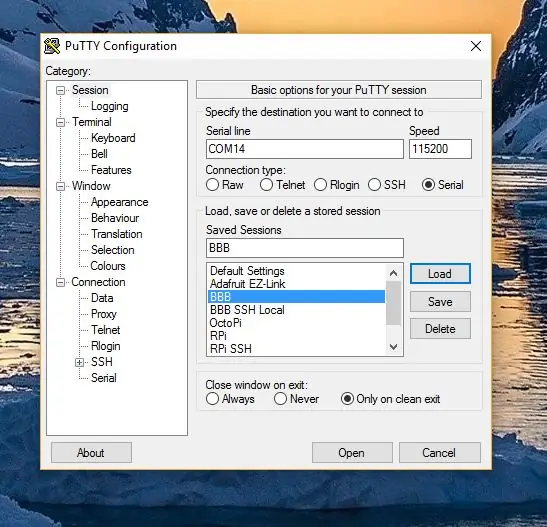
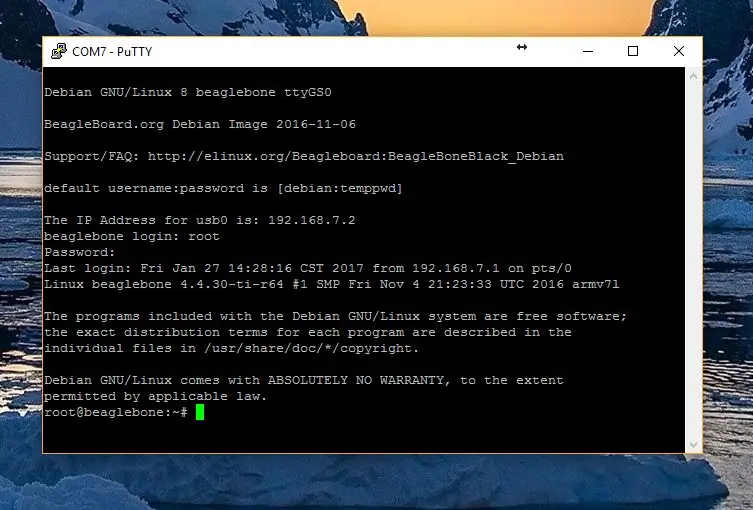
Мүмкін сіз BBB -ге сериялық порт арқылы қосылғыңыз келуі мүмкін. Процесс шамамен бірдей, тек PuTTY ішіндегі сериялық опцияны таңдау керек. BBB COM портын енгізіңіз (оны Windows жүйесіндегі құрылғы менеджерінен табыңыз), Baud Rate ретінде 115200 енгізіңіз және Ашу түймесін басыңыз. Пайдаланушыға «root» енгізіңіз. Егер сіз оны орнатпасаңыз, құпия сөз жоқ. Пайдаланушы/парольдердің комбинациясы SSH мен Serial үшін бірдей, сізге бөлек пайдаланушыларды орнатудың қажеті жоқ, олар екі техникада да жұмыс істейді.
7 -қадам: Linux -тегі алғашқы қадамдар
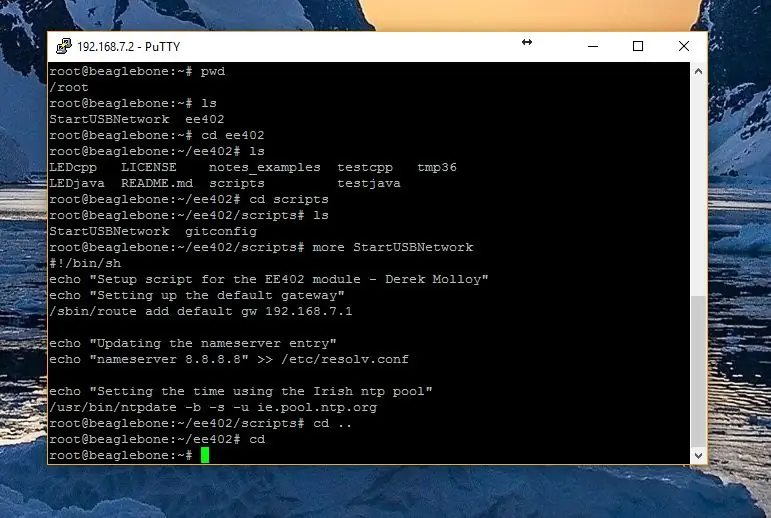
Егер сізде Linux пен оның терминалында бұрыннан жұмыс тәжірибесі болмаса, онда көптеген мәтіндерді көру, түйме, мәзір немесе басқа графика жоқ болуы мүмкін. Уайымдамаңыз! Сіз оған үйренесіз және терминал арқылы ойлауды үйренесіз. Мен барлық пәрмендерді орындамаймын, бірақ мұнда сіз бастау үшін пайдаланатын негізгі нәрселер:
passwd - кірген пайдаланушыға жаңа құпия сөзді орнату үшін қолданылады. Қауіпсіздік мәселелерін болдырмау үшін бірінші команда ретінде ұсынылады.
pwd - Жұмыс анықтамасын басып шығару. Сіз орналасқан каталогтың (қалтаның) жолын басып шығару үшін қолданылады
ls - жұмыс каталогының (қалтаның) мазмұнын тізімдеу үшін қолданылады
cd - каталогты өзгертеді. Егер «файлдар» каталогы жұмыс каталогында болса немесе «cd /root /files» болса, «cd файлдары» сияқты қолданыңыз. Үй каталогына (қазір /root) қайту үшін тек «cd», ал деңгейге көтерілу үшін «cd..» пайдаланыңыз.
толығырақ - файлды ашпай максимум шыңға шығару үшін қолданылады. «MyFile» файлының мазмұнына жету үшін «more myFile» пайдаланыңыз.
ifconfig - Интернетке қосылу туралы ақпаратты басып шығарады.
Бұл командалар терминалды және Linux ОЖ -де жұмыс істейтін барлық каталогтар мен файлдарды зерттеуге көмектеседі. Кездейсоқ таңбаларды термеңіз, өйткені сіз бірдеңені қашан бұзуға болатынын білмейсіз. Сіз Windows жүйесінде Әкімшіге тең келетін түпкі пайдаланушы ретінде кірдіңіз, бірақ ол өзгерістерді растауды сұрамайды. Бұл оларды жасайды. Интернетте және кітаптарда (оларды енді оқитын) көптеген ресурстар бар, олар терминалды шарлауға көмектеседі. Мен әр команданы және оларды қалай қолдану керектігін тізімдей алмаймын (біз біраз уақыт осында боламыз), сондықтан сізге бірдеңе істеу керек болса, команданы табу үшін желіден қараңыз.
8 -қадам: Интернетке қосылу BBB
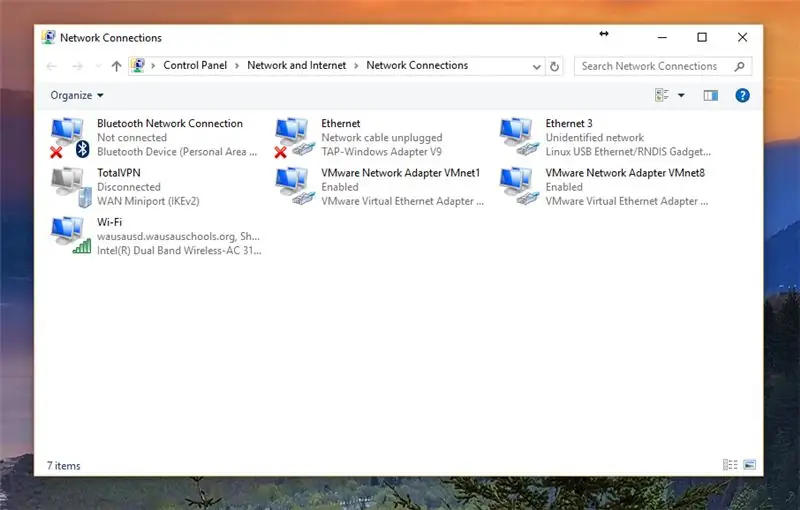
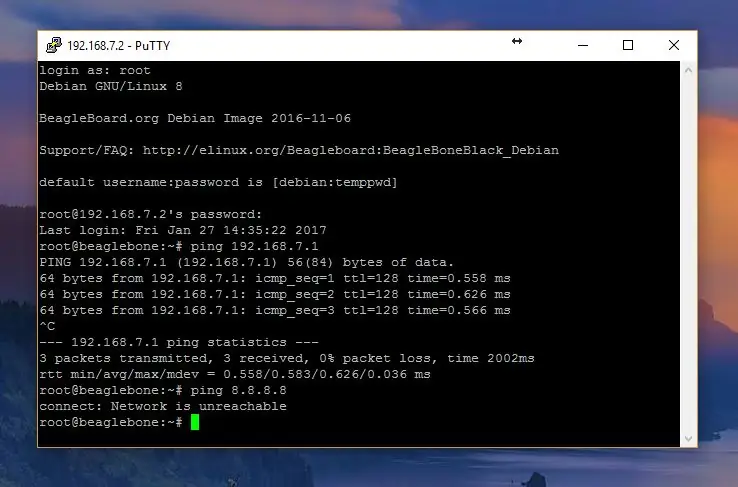
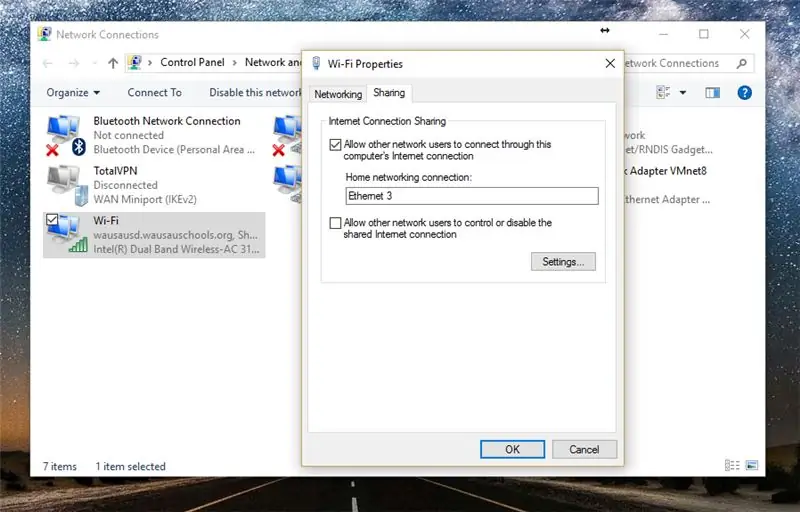
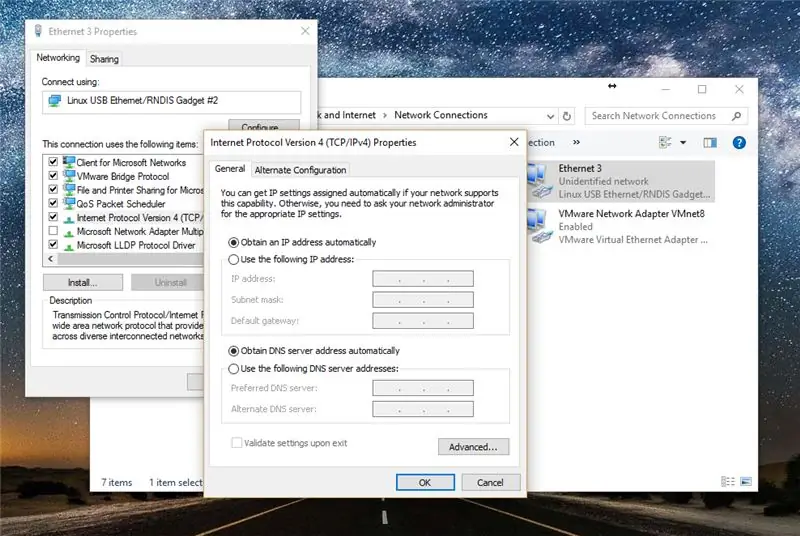
Егер сіз пәрменді енгізсеңіз:
ping 192.168.7.1
Сіз BBB компьютеріңізді (бұл BBB шағын жергілікті желісінің шлюзі) пингпен нәтиже алуыңыз керек. Бірақ егер сіз келесідей нәрсені жасасаңыз:
пинг 8.8.8.8
Google DNS серверіне пинг жібергенде, сіз желіге қосылмаған сияқты қате аласыз. Бұл сіздің компьютеріңіз Интернетке қосылуды BBB арқылы жібермейтіндіктен. Біз мұны компьютерге айтуымыз керек. Сонымен, Windows жүйесінде Желі және ортақ пайдалану орталығына өтіңіз. Сол жақ тақтада адаптер параметрлерін өзгерту түймесін басыңыз. Сіз Интернетке қосылуды көруіңіз керек, әдетте Wi-Fi, LAN немесе Ethernet. Сіз сондай -ақ BBB көруіңіз керек, бұл мен үшін Ethernet 3, Linux Usb Ethernet. Біз BBB -тен трафикті компьютердің қосылымы арқылы жіберуге рұқсат беруіміз керек. Мұны істеу үшін қосылымы бар интернет адаптерін тінтуірдің оң жақ түймесімен нұқыңыз, мен үшін бұл Wi-Fi адаптері және Сипаттар түймесін басыңыз. Сізге әкімші құқықтары қажет болуы мүмкін. «Ортақ пайдалану» қойындысына өтіп, желіні ортақ пайдалануға рұқсат ету құсбелгісін қойыңыз. Ашылмалы мәзірде BBB қосылымын таңдаңыз, мен үшін Ethernet 3. Ok түймесін басыңыз. Әрі қарай, біз BBB қосылымының кейбір параметрлерін өзгертуіміз керек. BBB қосылымын тінтуірдің оң жақ түймешігімен нұқыңыз және Сипаттар түймешігін басыңыз. Интернет протоколының 4 -нұсқасын (TCP/IPv4) екі рет нұқыңыз және IP мекенжайы мен DNS серверін автоматты түрде алу үшін құсбелгіні қойыңыз. Ok, содан кейін Ok түймешігін басыңыз.
Егер сіз BBB -ге SSH арқылы қосылсаңыз, PuTTY терезелері желінің өзгеруіне байланысты қателесуі мүмкін. Оны жабыңыз, содан кейін басқа SSH қосылымын қайта ашыңыз. Біз Интернетке әлі кіре алмаймыз, себебі BBB -де әлі де өзгерістер қажет. Бұрынғыдай түбірлік пайдаланушыға кіріп, келесі пәрменді енгізіңіз:
/sbin/route әдепкі қосу gw 192.168.7.1
BBB интернет -трафигі Ethernet портының орнына USB желісі арқылы бағытталады. Енді сіз Google -дің DNS сервері 8.8.8.8 -ге пинг жіберуіңіз керек. Бірақ егер сіз тырыссаңыз
ping google.com
қате жіберуі мүмкін. Олай болса, келесіні енгізіңіз:
echo «nameserver 8.8.8.8» >> /etc/resolv.conf
Google DNS серверін BBB аттар серверлерінің тізіміне қосу үшін. Енді сіз google.com сайтына кіре аласыз. Егер жоқ болса, енгізіңіз:
нано/etc/желі/интерфейстер
және файлдың соңына «dns-nameservers 8.8.8.8» қосыңыз, сол жолда оның алдында қойындылар жоқ екеніне көз жеткізіңіз.
Егер сіз уайымдайтын болсаңыз, сіз BBB -ны Ethernet портына қоса аласыз, өйткені біз енгізген өзгерістер келесі қайта жүктеуге дейін жақсы. Компьютерді қайта жүктеу немесе өшіру кезінде осы қадамды қайталауға тура келеді.
Белгілі бір себептермен, кейінірек BBB -ді компьютерге қайта қосқанда, желінің жұмыс істемеуіне байланысты қиындықтар болды. Мен компьютерде бөлісуді өшіріп, қайта қосамын және BBB қосылымы үшін IPv4 параметрін қалпына келтіремін. Мен шешім тапқанша, егер бұл орын алса, бұл қадамды қайталаңыз.
9 -қадам: Соңы емес
Егер сіз осы дәрежеге жеткен болсаңыз, құттықтаймын! Сіз BBB -мен керемет жобалар жасауға дайынсыз. Осыдан кейін бірнеше жол бар:
- C ++, Python немесе BBB қолдайтын басқа да көптеген тілдермен Linux бағдарламалауына назар аударыңыз
- GPIO (жалпы мақсаттағы кіріс/шығыс, BBB жағындағы үлкен қара тақырыптар) мен сыртқы компоненттері бар интерфейсті зерттеңіз.
- Веб -файлдық сервер құру үшін веб -сайт хостингімен және желімен жұмыс жасаңыз
- Сіз ойлайтын басқа нәрсе!
Баруға болатын бағыттардың көп мөлшерін жасаңыз, мен көп жалғастырмаймын, бірақ сіз C/C ++-объектіге бағытталған икемді тілді немесе жаңадан бастаушыларға арналған Python немесе Bonescript, BBB Javascript, тағы басқа объектілерді қолдана аласыз. -бағытталған. Мүмкіндіктер өте көп, және BBB пайдаланушылар базасы өсуде. Егер сізде идея болса, Интернеттен немесе кітаптардан қараңыз. Дерек Моллойдың Beaglebone -ды зерттеу - BBB туралы көбірек білуге және C ++ бағдарламалауға арналған тамаша ресурс. Басқа да кітаптар бар, мына жерден қараңыз, BeagleBoard -тың кіріспе бетінде. Кітаптар үшін төмен қарай айналдырыңыз.
Осы Нұсқаулықтың қалған бөліктері, егер сізде проблемалар туындаса, ақаулықтарды жою болады. Мен оны кейінірек қосамын деп үміттенемін, бірақ мен қазірден бастаймын. Менде сізде проблемалар бар, түсініктеме беріңіз, мен қолымнан келгенше көмектесуге тырысамын.
10-қадам: EMMC бортында қайта жыпылықтау
Егер сіз BBB файлдық жүйесінде бірдеңені бұзсаңыз, операциялық жүйені сақтайтын eMMC бортын жаңарту қажет болуы мүмкін. Бұл қиын, мен бірінші рет қиындықтарға тап болдым. Егер сізде терезелер болса, sd картасын өзгерту қиын, сондықтан сізге ықшам дискідегі Linux USB қажет болуы мүмкін.
Алдымен осы жерден жаңа суретті жүктеп алыңыз. Debian ұсынылған суреттер астындағы BeagleBone үшін Jessie бірінші жазбасын жүктеңіз. Қосылымға байланысты жүктеу біраз уақыт алуы мүмкін; бұл өте үлкен. Сонымен қатар, тізімнен сәйкес нұсқаны таңдай отырып, осы жерден 7-zip жүктеп алыңыз. Оны Debian кескінін ашу үшін қажет болғандықтан орнатыңыз. Кескін жүктеуді аяқтағаннан кейін оны 7-zip көмегімен ашыңыз (ол.xz файлы болады) және оны тауып алатын жерден шығарыңыз. Келесі жерде SDFormatter -ді осы жерден жүктеп, Win32DiskImager -ді осы жерден орнатып, орнатыңыз (бұл құралдардың барлығын жақсы көрмейсіз бе?). SD картасын компьютерге салыңыз және SDFormatter бағдарламасын ашыңыз. Ашылмалы терезеде sd картасы екеніне көз жеткізіп, SD картасын пішімдеңіз. Бұл аяқталған кезде Win32DiskImager бағдарламасын ашыңыз, оң жақтағы шолу түймесін басып, шығарылған файлды табыңыз. Файлды таңдаңыз, басқа ашылмалы терезеде sd картасын таңдап, жазу түймесін басыңыз. Бұл біраз уақытты алады, сондықтан тамақтануға барыңыз, ұйықтаңыз және сүйікті телешоуды көріңіз.
Бұл аяқталғаннан кейін сізге компьютерді өшіріп, тікелей USB USB немесе ықшам дискіні жүктеу қажет болады (мұны қалай жасау керектігін түсіндіретін басқа оқулықтар желіде). Linux жүктелген кезде, sd картасын тауып, /boot/uEnv.txt ашыңыз және келесі жолды табыңыз:
## BBB қосу: eMMC Flasher:#cmdline = init =/opt/scripts/tools/eMMC/init-eMMC- flasher-v3.sh
және оны келесіге өзгертіңіз:
## BBB қосу: eMMC Flasher: cmdline = init =/opt/scripts/tools/eMMC/init-eMMC- flasher-v3.sh
Сақтаңыз, содан кейін SD картасын шығарыңыз. Оны BBB sd картасының ұяшығына қосыңыз, светодиоды жанғанша жүктеу түймесін басып тұрыңыз. Жарықдиодты шамдар алға -артқа жыпылықтай бастауы керек. Егер олар болса, онда BBB жаңа суретті eMMC бортында жыпылықтайды. Енді күте тұрыңыз. Басқа тағамдар тауып, шоуды тамашалауды аяқтаңыз. Жарық қараңғы болған кезде оралыңыз және SD картасын шығарыңыз. Sd картасын қандай да бір жолмен белгілеңіз, бұл оның жарқыл екенін еске түсіру үшін немесе түпнұсқаға оралу үшін өңдеу. Сіз SD картасын жыпылықтамай жүктей алатындықтан, BBB картасын кездейсоқ жаңартқыңыз келмейді.
Int /boot/uEnv.txt флэш жолын өңдеудің тағы бір жолы - sd картасын жүктеу, жүктеу түймесін басып тұру және файлды тікелей BBB -ден өңдеу. Менің ойымша, бұл компьютерге қосылған кезде ол алынбалы диск бөлімінде болады. Мен мұны істемедім, бірақ ол жұмыс істеуі керек, және Linux -ке жүктелудің қажеті жоқ. Егер біреу мұны істесе және ол жұмыс істесе, маған хабарлаңыз, мен оны ұсынылған нұсқа ретінде қоямын.
11 -қадам: Келесі қадамдар
Егер сізде сұрақтар туындаса, түсініктеме беріңіз. Егер сізде проблемалар болса, мен көмектесуге тырысамын. Мен BBB көмегімен басқа жобаларды жариялағым келеді, бірақ мен өзім де жаңадан бастаушымын. Бұл сізге жұмысты бастауға көмектесті деп үміттенемін және BBB жобалары Instructables -те жарияланғанша күте алмаймын.
Ұсынылған:
Raspberry Pi 4 Model B -те ROS Melodic -пен жұмысты бастау: 7 қадам

Raspberry Pi 4 Model B ROS Melodic -пен жұмыс істеуді бастау: Робот операциялық жүйесі (ROS) - бұл роботтық жүйелер мен қосымшаларды құруға арналған бағдарламалық қамтамасыз ету кітапханалары мен құралдарының жиынтығы. ROS -тың ұзақ мерзімді қызмет көрсету нұсқасы - Melodic Morenia. ROS Melodic тек Ubuntu 18.04 Bionic Beaver -мен үйлесімді
Шағын Linux сервері - VoCore2 - Жұмысты бастау: 9 қадам

Шағын Linux сервері - VoCore2 - Жұмысты бастау: VoCore2 Ultimate - бұл миниатюризацияның әсерлі бөлігі және енгізілген басқару қосымшалары үшін қарастыруға тұрарлық. Бұл оқулық сізге: құрылғы параметрлерін конфигурациялауды, қауіпсіз интернетке қосылуды қосуды және бортты бақылауды үйренуге көмектеседі
SkiiiD редакторымен жұмысты бастау: 11 қадам

SkiiiD редакторымен жұмысты бастау: skiiiD редакторы, IDEskiiiD редакторының тақтасы әзірлеу тақтасы skiiiD (микробағдарламаны әзірлеу механизмі) негізінде жасалған. Енді ол 70+ компоненттері бар Arduino UNO, MEGA және NANO үйлесімді. SystemmacOS / Windows операциялық жүйесі Веб -сайтқа қалай кіруге болады https:
M5StickV AI + IOT камерасымен жұмысты бастау: 6 қадам (суреттермен)

M5StickV AI + IOT камерасымен жұмысты бастау: қысқаша шолу M5StickV - бұл диаметрі 2 тиынға жуық шағын AI + IOT камерасы, бағасы 27,00 доллар шамасында, бұл кейбіреулерге осындай кішкентай камераға қымбат болып көрінуі мүмкін, бірақ кейбіреулерін жинайды. лайықты сипаттамалар. Камера керемет қуатпен жұмыс істейді
Qoopers -пен жұмысты бастау: 3 қадам

Qoopers -пен жұмысты бастау: Qoopers - Robobloq ұсынатын білім беретін робот жиынтығы. Бұл жаңа компания; олар Индиегогода краудфандинг науқанын аяқтады. Мен олардың науқанын мақтан тұттым, өйткені Qoopers - бұл балаларға арналған жақсы ойыншық, сонымен қатар қуатты робототехника деп ойлаймын
